Uneori, informațiile textuale importante sunt plasate direct pe imagine. Poate fi vorba de adresa unui magazin pe pagina unei reviste de modă, o formulă de calcul într-o prezentare sau imaginea unui card bancar într-un mesaj personal. Puteți oricând să rescrieți datele, dar este nevoie de timp, iar greșelile nu sunt imposibile. Este bine că macOS, iPadOS, iOS au funcția Live Text: în câteva clicuri se copiază textul din fotografie sau videoclip. Este disponibilă în aplicațiile integrate Photos, Quick Time și Safari. Iar astăzi, iSpace analizează toate complexitățile modului în care funcționează.
Cum se activează Live Text în iPhone?
Deși funcția este integrată în sistem, nu funcționează în mod implicit. Așadar, primul lucru pe care trebuie să îl faceți este să o activați. În iOS și iPadOS, comutatorul se află în secțiunea ” Limbă și regiune”.
- Accesați ” Setări” al dispozitivului dvs. și apoi secțiunea “General”.
- Selectați ” Limbă și regiune” și coborâți lista.
- Activați elementul Text live (” Text Scanner “).
Funcția de recunoaștere a textului va funcționa apoi atât pe fotografii, cât și pe videoclipuri. Puteți să-l copiați în clipboard, astfel încât să-l puteți lipi apoi în alte aplicații.
Asigurați-vă doar că aveți instalate pe iPhone actualizările necesare: pentru fotografii – nu mai vechi de iOS 15, pentru videoclipuri – iOS 16.
Lista dispozitivelor care acceptă Live Text:
- iPhone XR;
- iPhone XS;
- iPhone XS Max;
- iPhone 11;
- iPhone 11 Pro;
- iPhone 11 Pro Max;
- iPhone 12;
- iPhone 12 mini;
- iPhone 12 Pro;
- iPhone 12 Pro Max;
- iPhone 13;
- iPhone 13 mini;
- iPhone 13 Pro;
- iPhone 13 Pro Max;
- iPhone 14;
- iPhone 14 Plus;
- iPhone 14 Pro;
- iPhone 14 Pro Max.
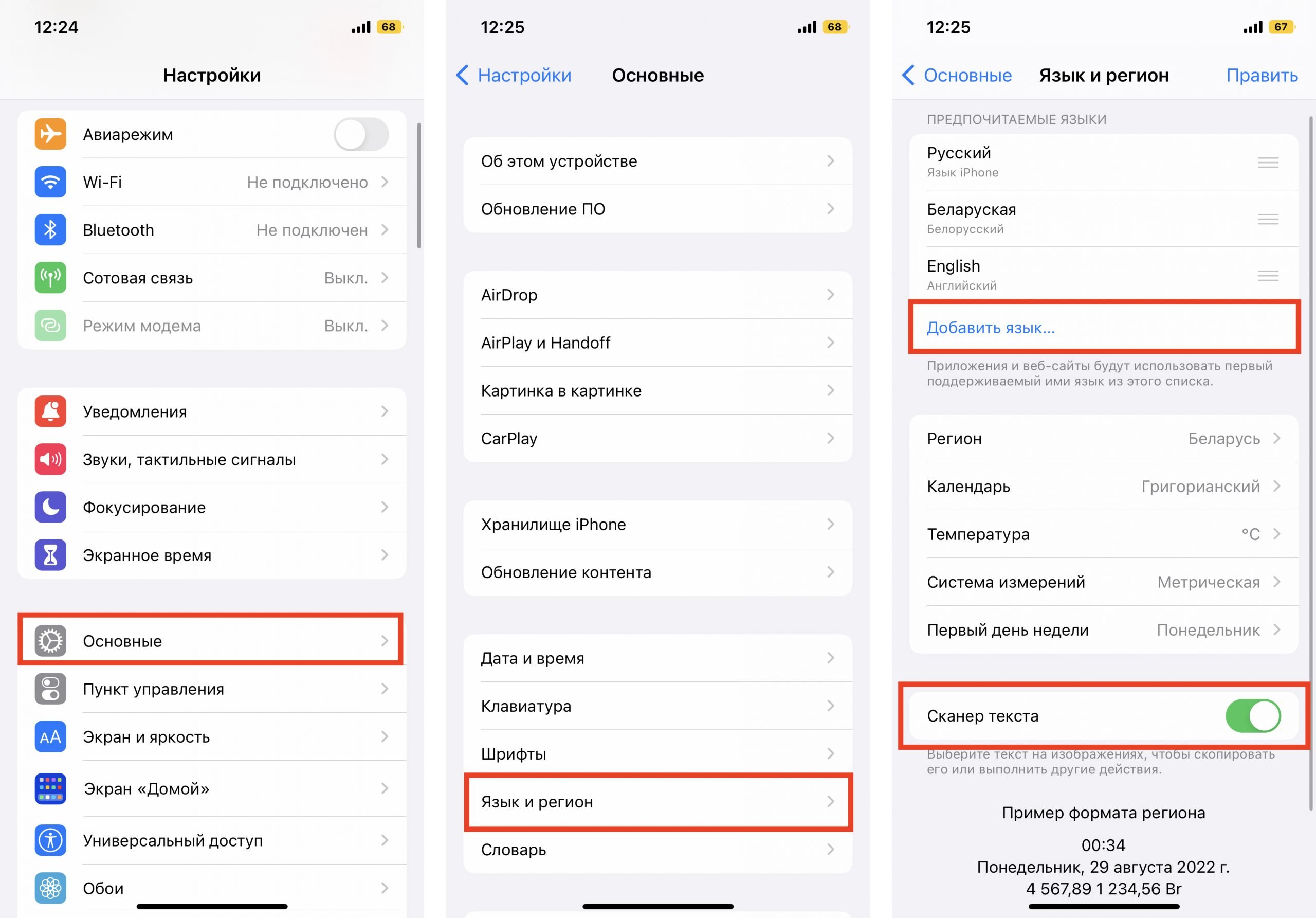
Cum se evidențiază textul într-o fotografie în iOS?
Un scaner de text este ideal pentru utilizatorii care nu doresc să instaleze nimic în plus pe iPhone-ul lor. În plus, chiar dacă există servicii terțe, nu este ușor să concurezi cu Apple. Live Text este rapid, precis și poate recunoaște cantități mari de informații deodată. Cum funcționează?
- Faceți o captură de ecran cu informațiile necesare – în cazul nostru este vorba de Stories de pe Instagram.
- Deschideți captura salvată în aplicația Fotografii.
- În colțul din dreapta jos, faceți clic pe pictograma Live Text –
 .
. - Evidențiați textul din fotografie așa cum ați face-o în orice editor de text.
- Copiați informațiile în clipboard și lipiți-le în orice aplicație doriți, cum ar fi Notes.
Principiul de funcționare este același și pentru iPad.
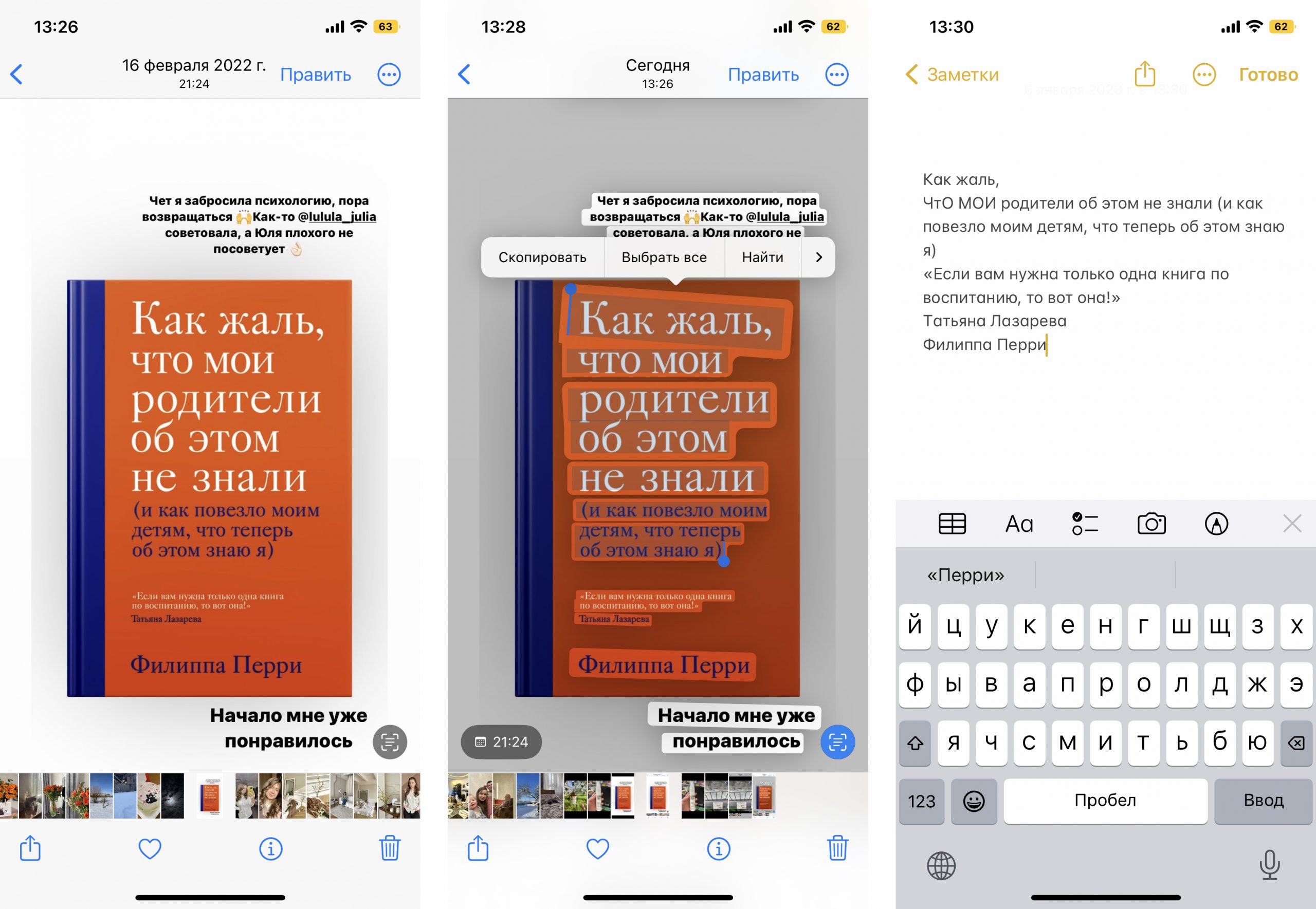
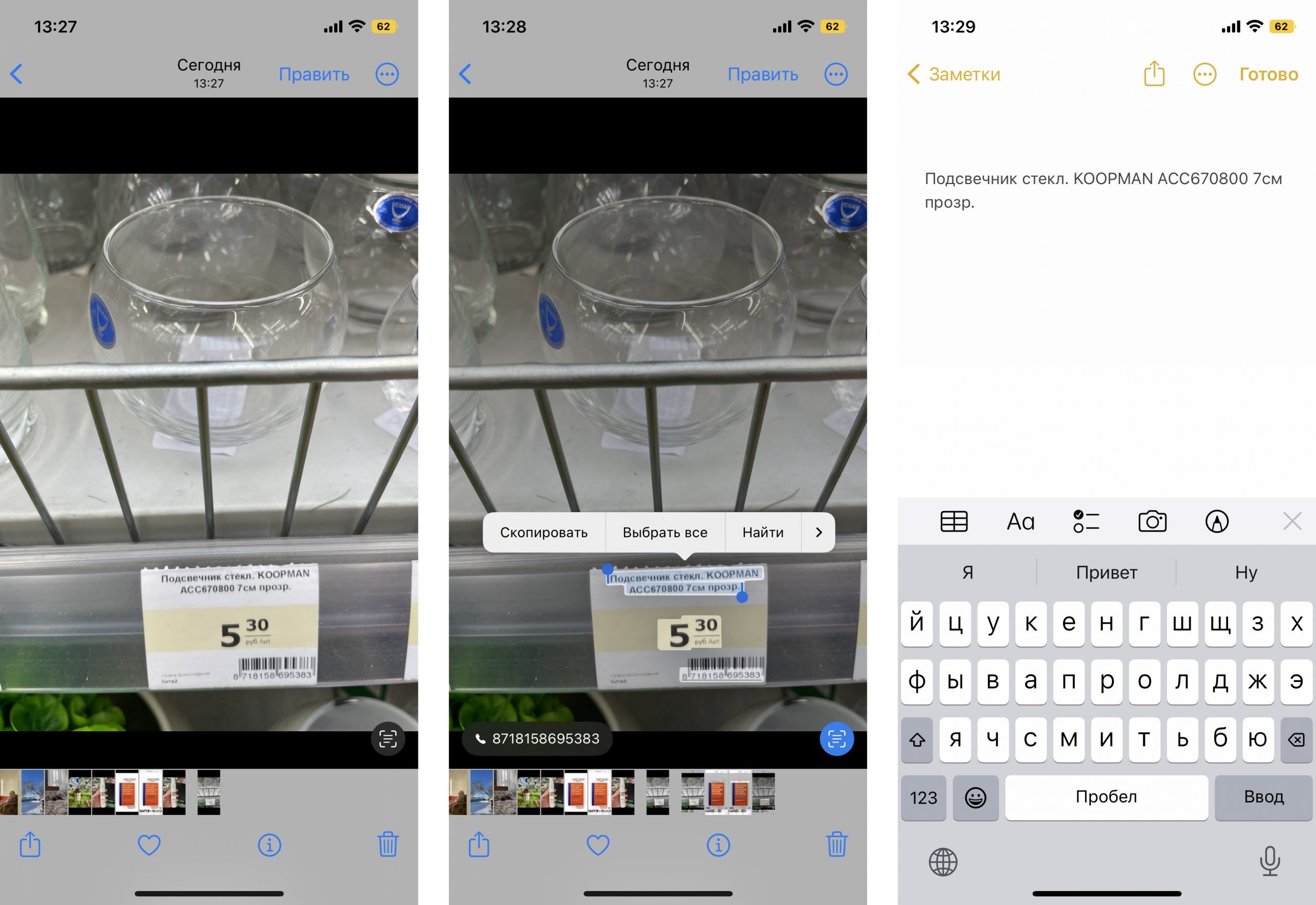
Cum se recunoaște textul în videoclipurile iOS?
Cel mai important lucru pe care trebuie să îl știți este că puteți copia textul dintr-un videoclip de pe iPhone doar în aplicația Safari. De aceea, YouTube și alte servicii trebuie lansate nu prin intermediul aplicațiilor lor oficiale, ci chiar în browser. Să verificăm cât de bine funcționează această funcție în acest moment.
- Găsiți un film cu text pe ecran.
- Lansați-l în Safari pe iPhone și extindeți videoclipul pe tot ecranul.
- Găsiți momentul în care există text pe ecran și apăsați pauză.
- Țineți apăsat textul cu degetul până când puteți evidenția cuvintele pe care le doriți. Dacă doriți să copiați întreaga frază, atingeți pictograma pătrată din colțul din dreapta jos.
- Evidențiați fraza dorită, după care va apărea butonul ” Copiere”.
Apropo, pe lângă aceasta, utilizatorului i se oferă și alte opțiuni. De asemenea, puteți “Traduce” fraza într-o altă limbă, “Căutați pe Internet” prin această cerere, “Trimiteți” altor utilizatori. Și dacă țineți apăsat textul evidențiat, puteți chiar să-l transferați imediat într-o aplicație deschisă anterior.
În același mod, puteți copia textul dintr-un videoclip în aplicația încorporată Photos. Astfel, puteți descărca videoclipuri de pe web sau vă puteți înregistra propriile videoclipuri – și apoi le puteți viziona pe iPhone.
Lifehack. Dacă nu aveți timp să descărcați un video din rețea sau dacă nu îl găsiți în Safari, utilizați orice alt serviciu video și înregistrați ecranul iPhone sau iPad! Înregistrarea va fi salvată în galerie, iar aplicația Photos, după cum știți deja, acceptă recunoașterea textului.
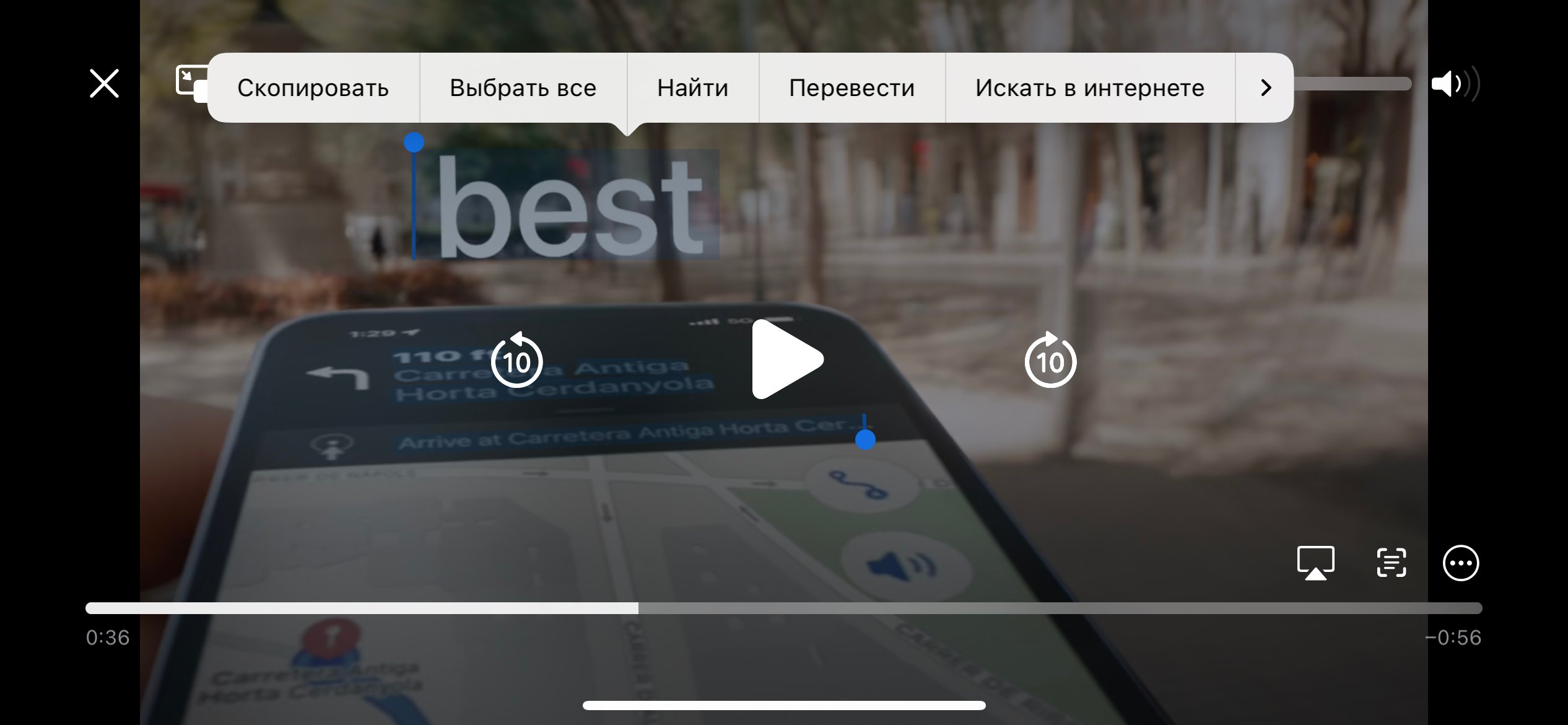
Cum se activează Live Text pe Mac?
La fel ca în iOS, recunoașterea textului este integrată în macOS, dar nu funcționează în mod implicit. Activarea este o chestiune de câteva secunde.
- Faceți clic pe pictograma mărului din panoul de control al Mac-ului dvs.
- Selectați meniul Setări.
- Mergeți la “General” și apoi la ” Limbă și regiune”.
- Bifați caseta de selectare de lângă funcția ” Text Scanner”. Voila, sistemul va putea acum să recunoască textul din fotografiile și videoclipurile de pe Mac.
Apropo, pentru recunoașterea fotografiilor, asigurați-vă că aveți instalat macOS Monterey sau o versiune mai veche pe dispozitiv, iar pentru video, asigurați-vă că aveți macOS Ventura 13.1.
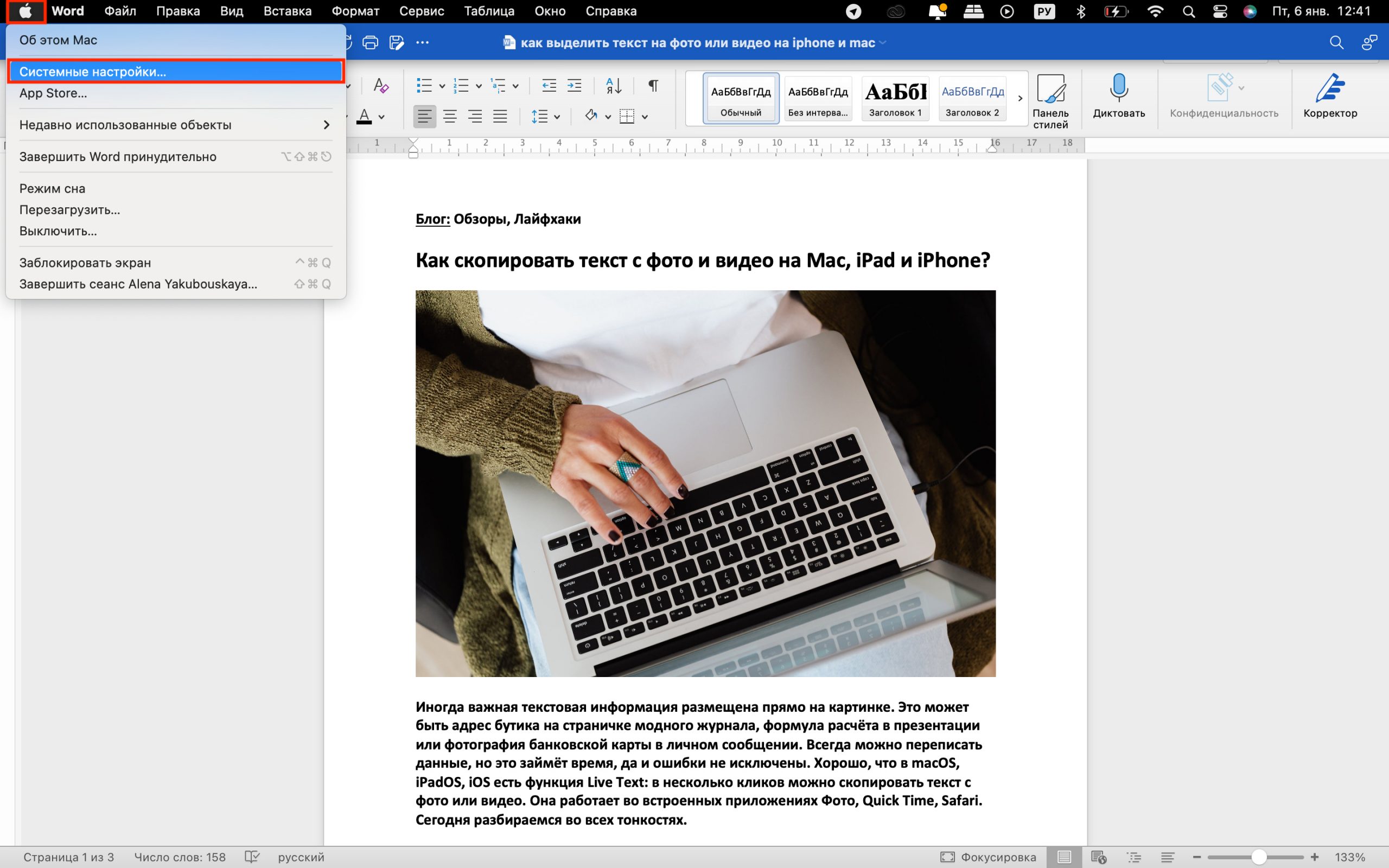
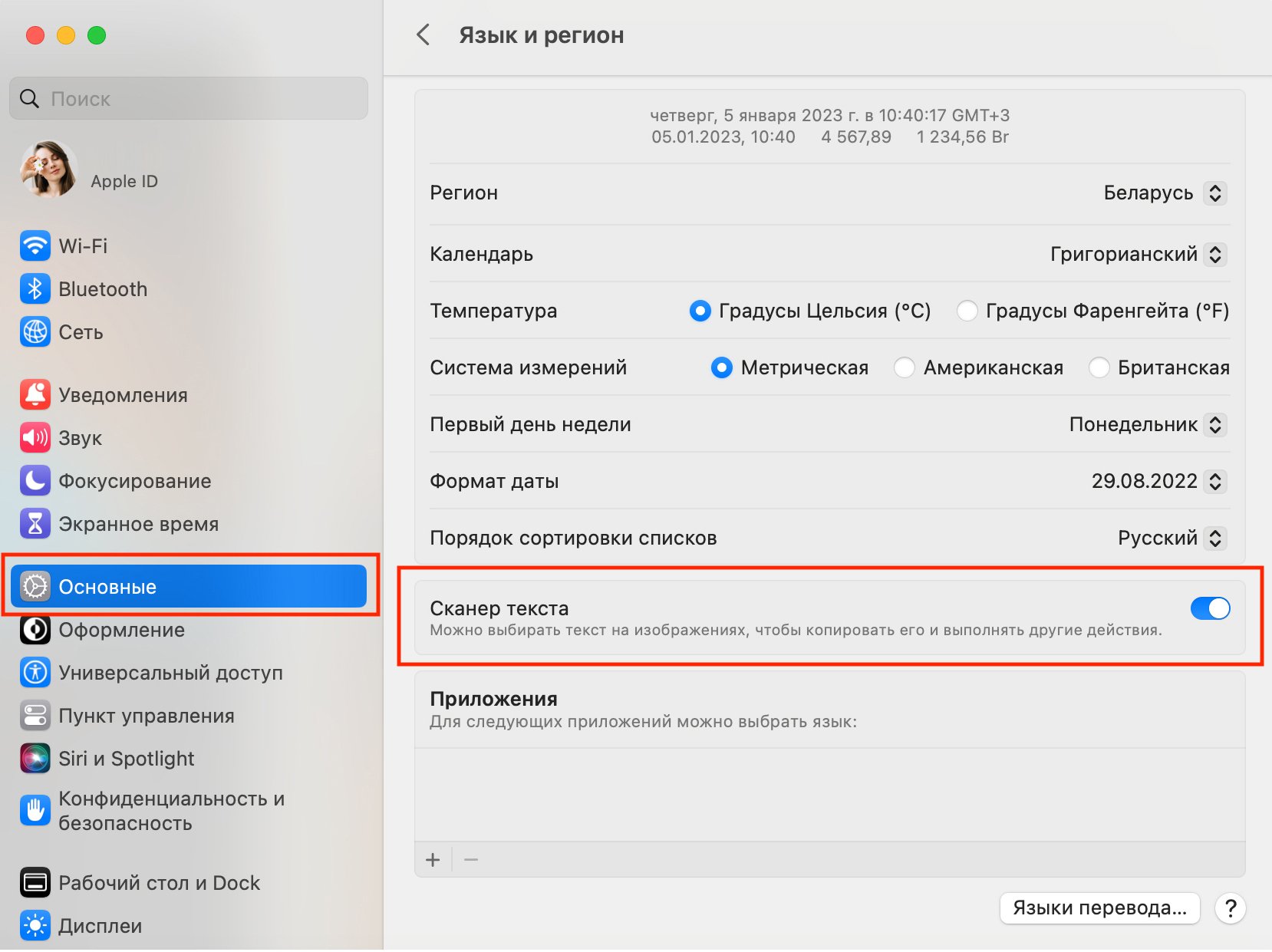
Cum se evidențiază un text într-o fotografie pe macOS?
După ce activați funcția, aceasta va acționa automat. Nu trebuie să faceți nimic special. Puteți spune că Mac-ul va face totul pentru dvs.
- Deschideți aplicația Fotografii de pe Mac.
- Treceți cursorul peste textul din fotografie și evidențiați-l, la fel cum ați face-o în Word sau Pages.
- Copiați fraza evidențiată sau alegeți orice altă acțiune disponibilă.
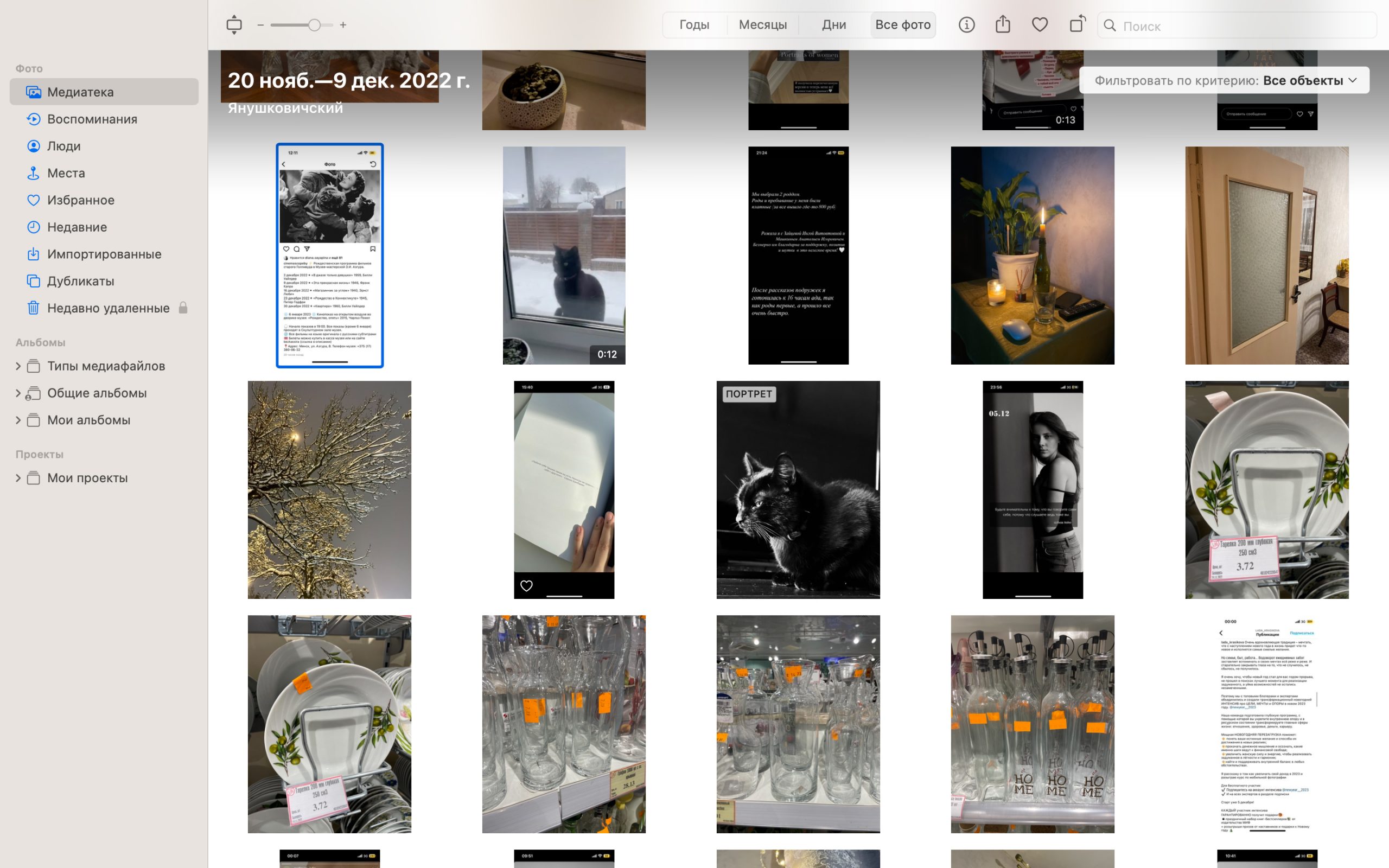
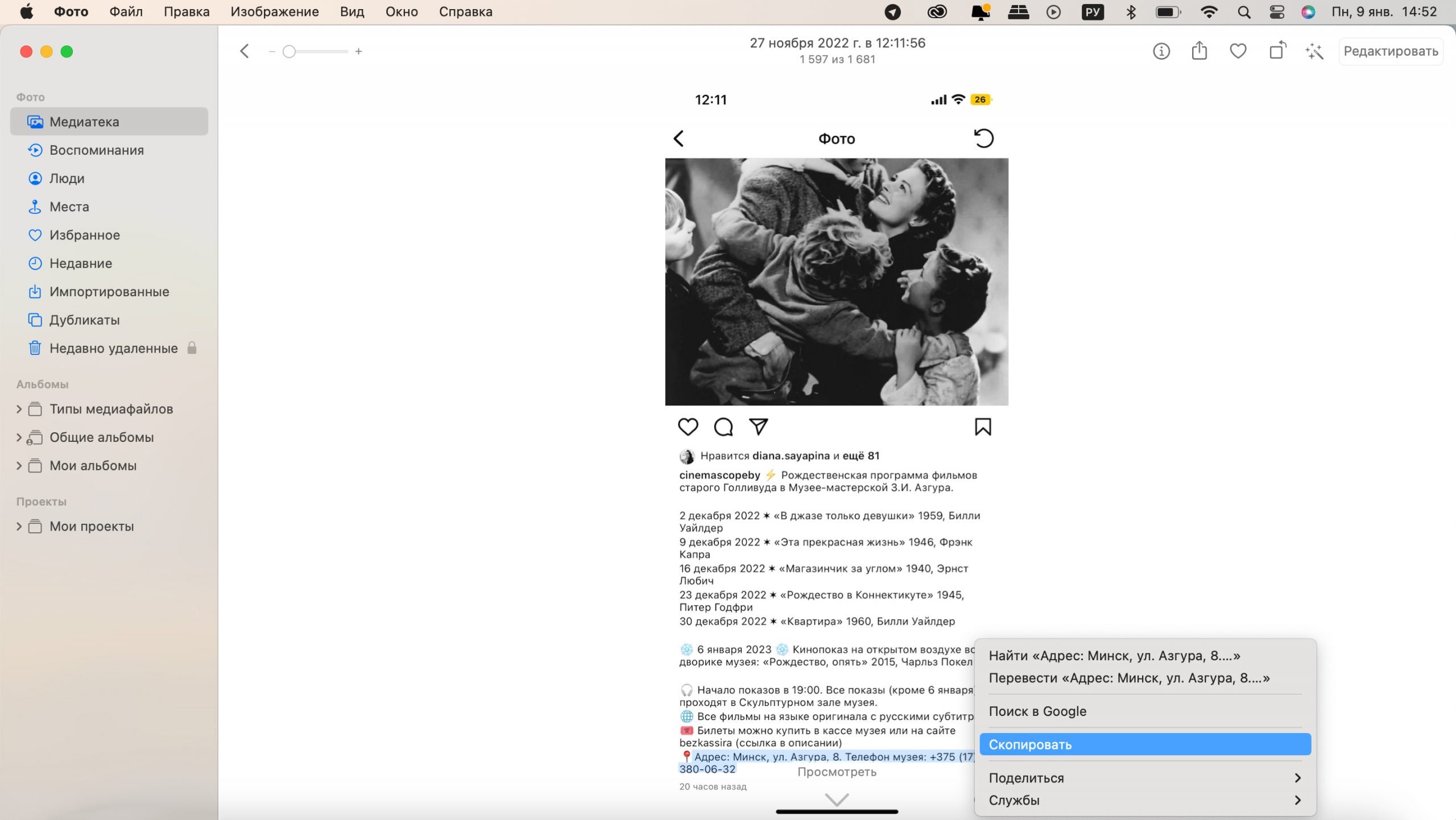
Cum se recunoaște textul în videoclipurile macOS?
Această funcție va fi cu siguranță apreciată de fanii diferitelor tutoriale și recenzii video – de exemplu, tehnologie, cărți, rețete. În loc să rescrieți specificațiile noului Mac, copiați-le pur și simplu din videoclip și lipiți-le în ” Notițe ” (cu condiția, bineînțeles, ca autorul să le fi adăugat în videoclipul său).
Iată cum să procedați.
- Deschideți videoclipul în browserul Safari sau în aplicația Fotografii.
- Opriți videoclipul la momentul dorit și faceți clic pe butonul Live Text din colțul din dreapta jos al ecranului – . Dacă nu apare, selectați textul așa cum ați face-o în orice editor de text.
- După ce ați evidențiat fragmentul necesar, mențineți cursorul pe el și apăsați cu două degete pe touchpad-ul MacBook sau, dacă lucrați cu un mouse, pe butonul drept al acestuia.
- În lista de acțiuni care apare, alegeți ” Copiere” sau oricare alta.
Dacă brusc sistemul nu reușește să recunoască textul din videoclip, încercați să faceți o captură a ecranului și reveniți la instrucțiunile pentru recunoașterea textului din fotografii – asfel se copiază textul din fotografie sau videoclip. Și puteți presupune, de asemenea, că este din cauza calității slabe a videoclipului sau a unei limbi pe care dispozitivul dvs. nu o acceptă. Ei bine, sau ați ignorat în continuare actualizarea la macOS Monterey.
Urmați instrucțiunile noastre și veți fi sigur că veți reuși să faceți treaba în întrebarea cum se copiază textul din fotografie sau videoclip!
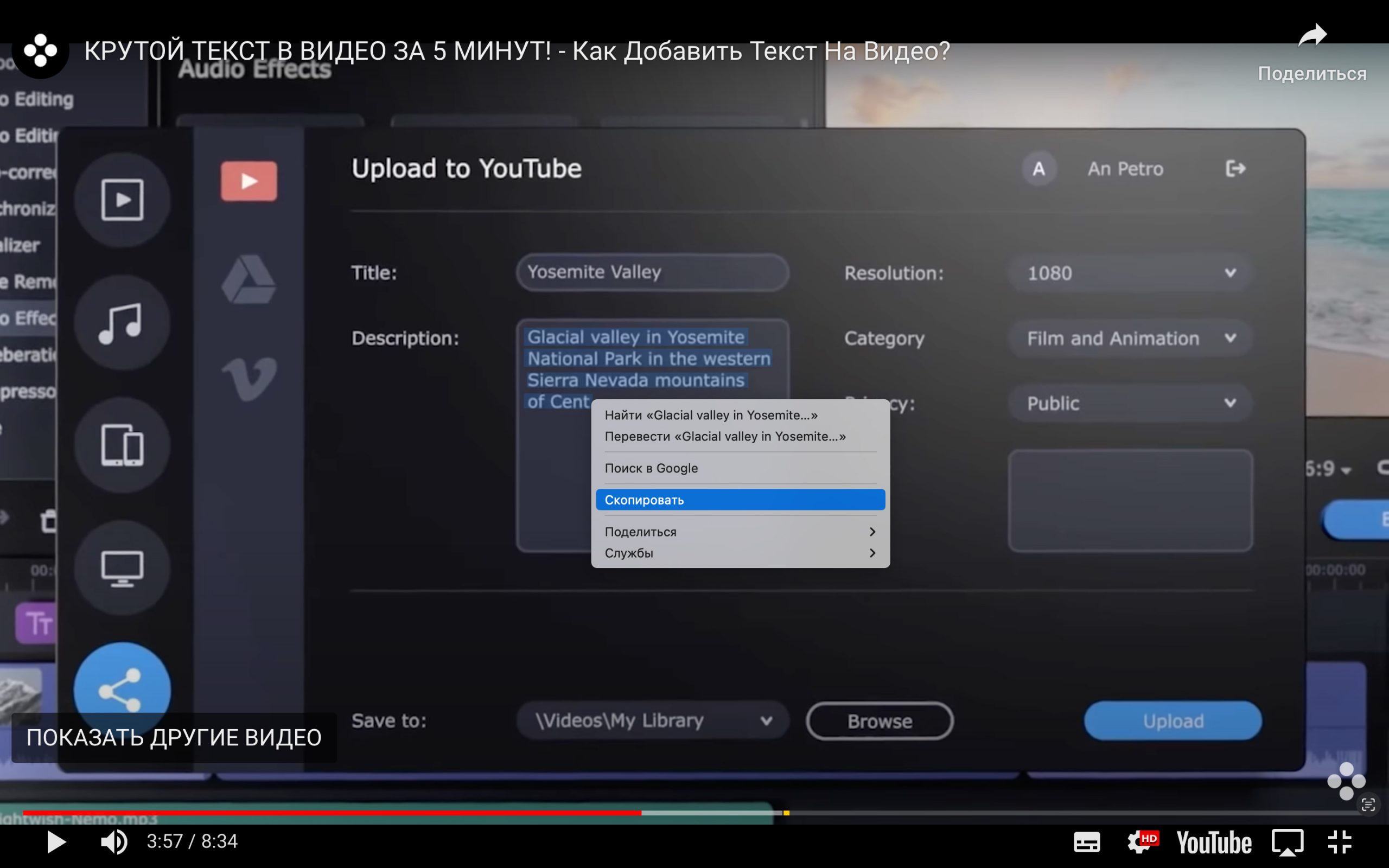
Abonați-vă la noutățile noastre și fiți primii care află despre ultimele promoții și ofertele speciale.
